win10不支持Uefi固件的磁盘布局怎么办?有啥好的解决方法?
win10不支持Uefi固件的磁盘布局一般是主板的设置问题,尤其是在安装或者更新的时候会有这个现象产生,解决的话可以按照以下的几个步骤来进行,跟着教程来解决并不难的。

一、创建MSR分区:
1、在Windows 10搜索栏输入CMD,找到后右键然后以管理员模式运行(大家也可以使用WIN+X,然后点击命令提示符(管理员))
2、输入diskpart.exe后回车
3、输入List disk命令后回车
二、按显示信息来进行下一步操作
只有一块硬盘:
1、输入List volume命令后回车
2、选择带有引导分区的盘符(一般为C盘),记住卷编号
3、运行命令
Select volume X(X为上一步记住的编号)
Shrink desired=50 minimum=40
Create partition msr
4、输入命令List partition来确认MSR分区是否创建成功,创建完毕后退出即可。
有两块以上的硬盘,首先要确认Disk 0(简单理解为第一块硬盘,计数从0开始)的分区情况,
1、输入以下命令:
Select disk 0
List partition
Select partition 1
Detail partition
2、根据得到的分区细节信息,确定其是否为C盘(引导分区)以及NTFS分区。
如果是的话,按照第3步进行处理;如果不是,输入以下命令检查下一分区:
Select partition 2
Detail partition
以此类推,直到你确定了该分区为引导分区和/或NTFS格式为止。
3、输入以下命令:
Shrink desired=50 minimum=40
Create partition msr
4、输入以下命令来确认MSR分区是否创建成功:
List partition
成功之后退出命令提示符即可。
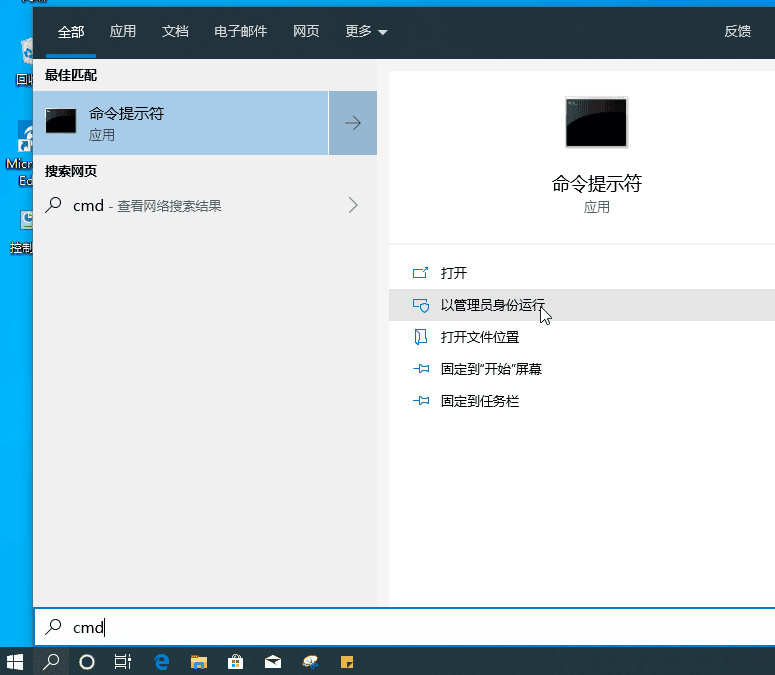

以上就是本站小编为各位用户带来的win10不支持Uefi固件的磁盘布局解决教程详细内容了,想看更多相关文章欢迎您关注本站。
相关文章
- win10如何将逻辑分区改为主分区?win10将逻辑分区改为主分区教程
- win10系统更新后运行速度变慢如何解决?win10系统更新后运行速度变慢解决方法
- 官方正版win10怎么安装?官方正版win10安装教程
- win10系统中Office复制粘贴功能失效怎么办?修复Office复制粘贴功能的方法
- win10音频服务未响应怎么办?win10音频服务未响应解决教程
- win10网络怎么会变成地球的图标?怎么处理win10网络变成地球图标
- win10版本1903的hosts文件位置在哪
- 绝地求生win10系统更新后提示Fail to create...Tslgame.exe怎么办
- 安装win10系统如何分区?win10系统分区教程
- 神州电脑win10iso镜像系统下载与安装教程
- win10远程桌面凭据不工作怎么办?win10远程桌面凭据不工作解决方法?
- win10系统升级失败怎么办
- win10频繁蓝屏重启怎么解决?win10频繁蓝屏重启解决教程
- win10 usb鼠标不供电
- win10记事本在哪里打开?win10记事本打开的方法教程?
- win10关闭自动更新方法是什么?win10怎么关闭自动更新?
